win10有网络显示无internet怎么办 win10有网络显示无internet解决方法
更新日期:2022-11-02 15:15:44
来源:互联网
用户反映自己在win10电脑中看到有网络却显示无internet,这要怎么办呢,首先我们打开win10电脑汇总的网络和internet设置,然后打开网络的属性页面,接着就是打开internet协议版本4选项,勾选自动获得IP地址和自动获得DNS服务器地址这两个选项保存即可,这要就能轻松解决问题啦。
win10有网络显示无internet解决方法
1、点击右下角的网络图标,点击“网络和internet设置”
2、打开后,点击“更改适配器选项”,右键如图所示网络,打开“属性”
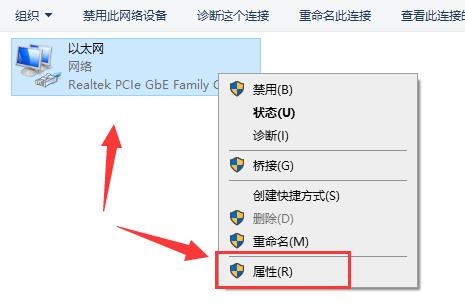
3、在属性中,双击“internet协议版本4(TCP/IPv4)”
4、勾选“自动获得IP地址”和“自动获得DNS服务器地址”
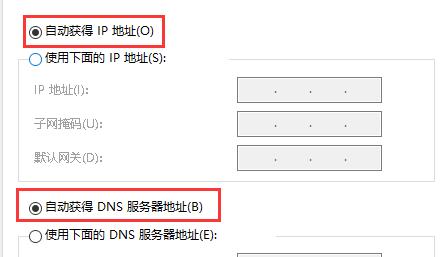
5、开启后,点击确定保存,就可以解决有网络显示无internet的问题了
常见问题
- 知乎小说免费阅读网站入口在哪 知乎小说免费阅读网站入口分享365438次
- 知乎搬运工网站最新入口在哪 知乎盐选文章搬运工网站入口分享218664次
- 知乎盐选小说免费网站推荐 知乎盐选免费阅读网站入口分享177208次
- 原神10个纠缠之缘兑换码永久有效 原神10个纠缠之缘兑换码2024最新分享96861次
- 羊了个羊在线玩入口 游戏羊了个羊链接在线玩入口70746次
- 在浙学网页版官网网址 在浙学官方网站入口66419次
- 王者荣耀成年账号退款教程是什么?王者荣耀成年账号可以退款吗?64796次
- 地铁跑酷兑换码2024永久有效 地铁跑酷兑换码最新202458573次
- paperpass免费查重入口58502次
- 蛋仔派对秒玩网址入口 蛋仔派对秒玩网址入口分享57696次

